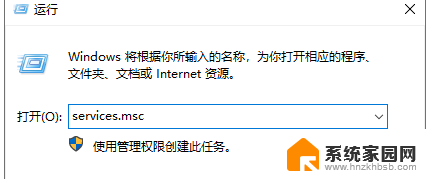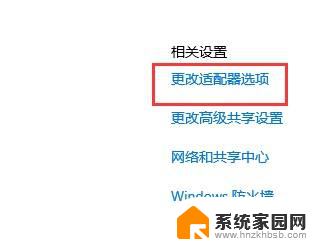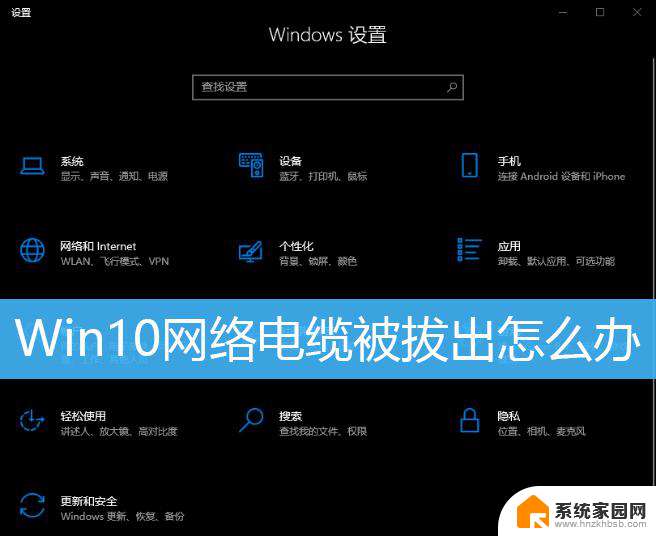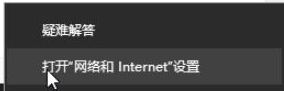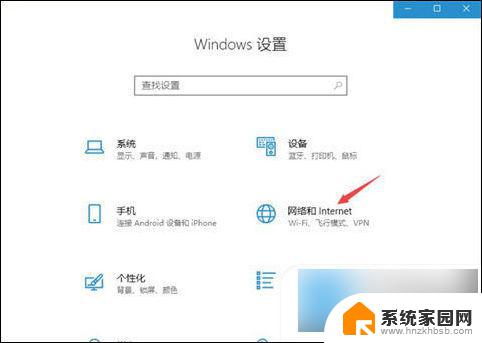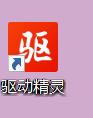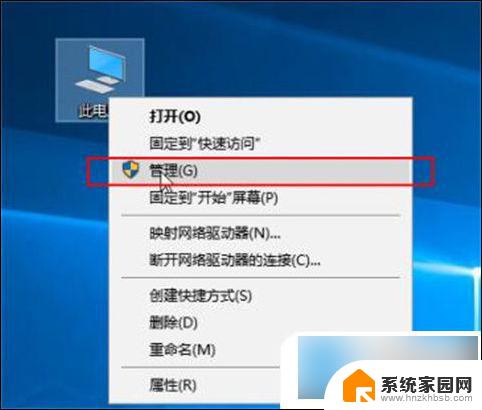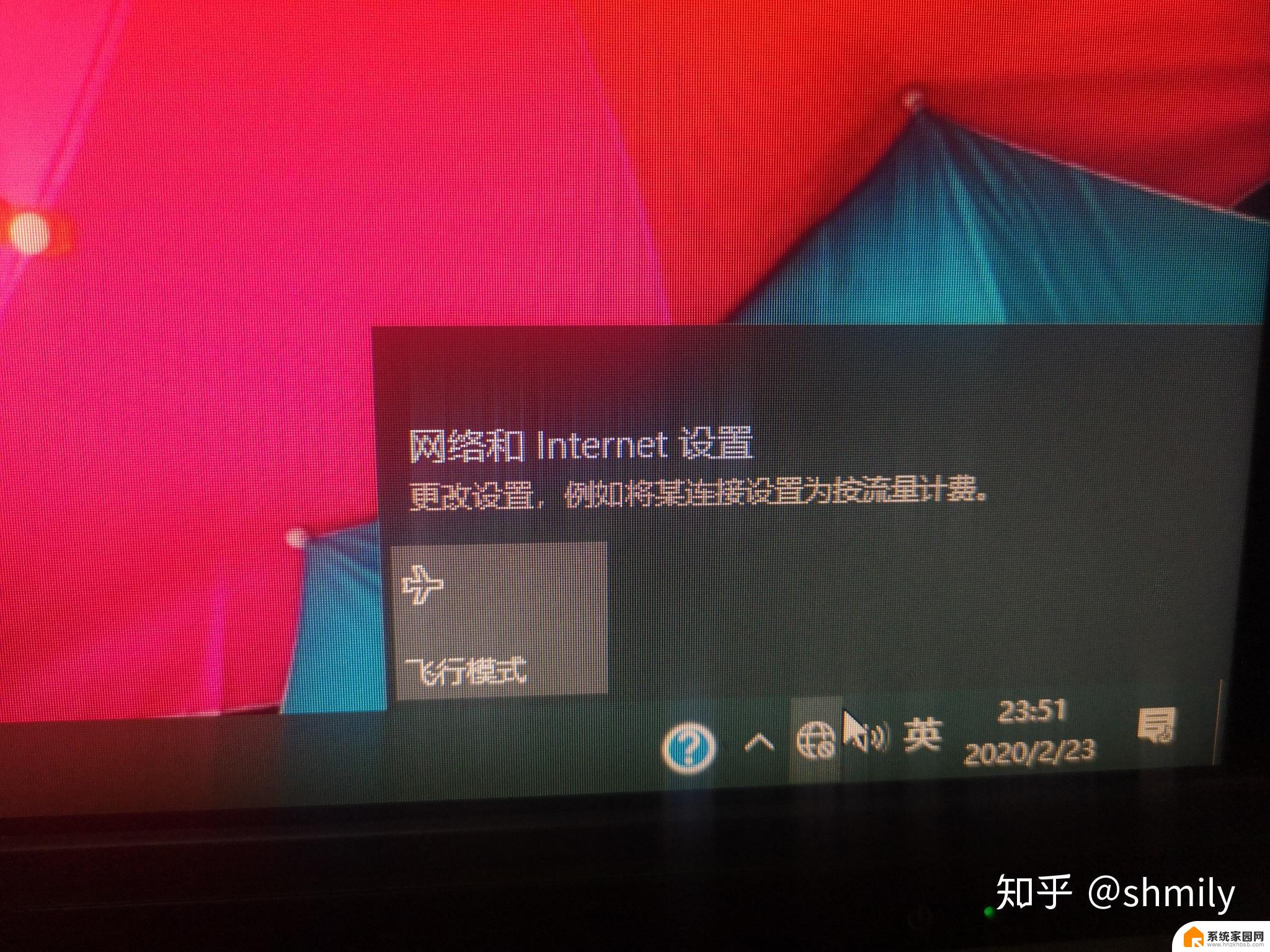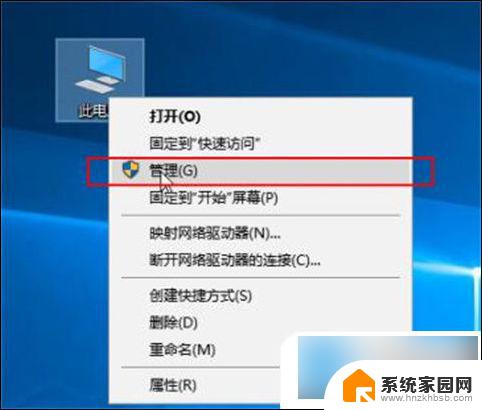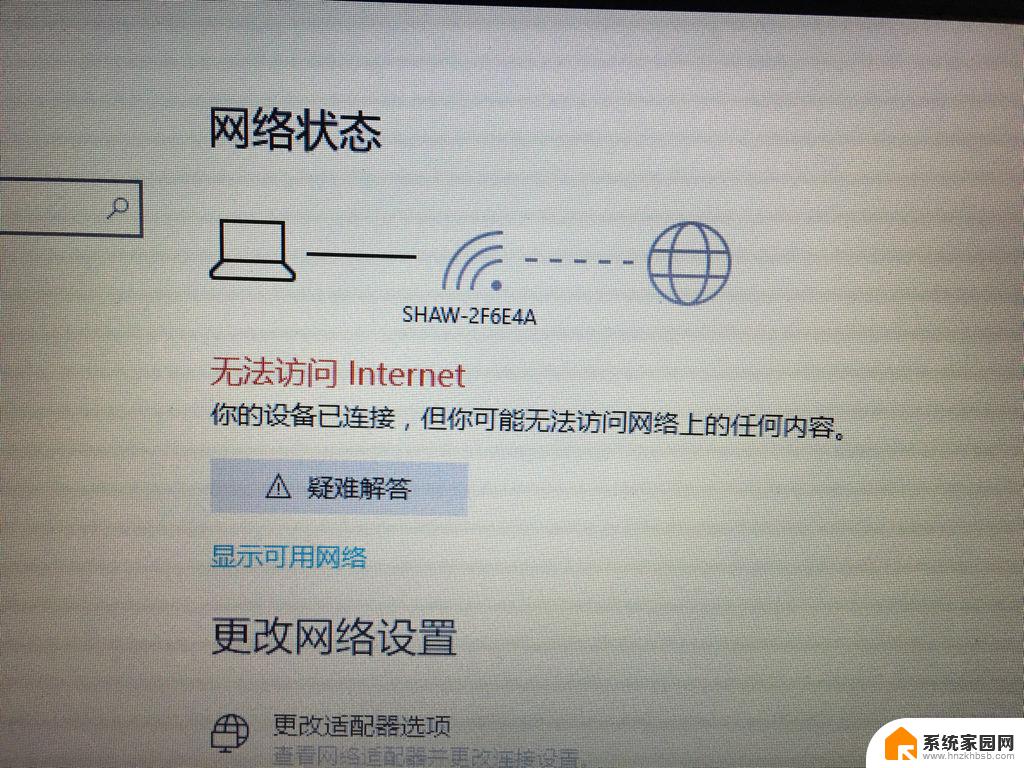win10明明插了网线却是电缆被拔出 Win10网络电缆拔出后无法上网
更新时间:2024-05-09 12:06:30作者:jiang
Win10明明插了网线,却发现无法正常上网,原来是网络电缆被意外拔出所致,在现代社会中网络已经成为人们生活中不可或缺的一部分,而网络电缆的连接质量直接影响着上网体验。当电缆被拔出时,我们就会发现无法正常访问互联网,这不仅影响了工作和学习的进行,也会让我们感到沮丧和困惑。及时检查网络连接,确保电缆牢固连接是非常重要的。
步骤如下:
1.按 Win + R 组合键,打开运行,并输入 services.msc 命令,确定或回车,可以快速打开服务;
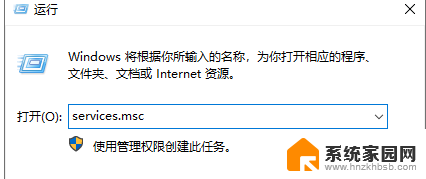
2.服务窗口,找到Network Setup Service服务,然后点击右键,在打开的菜单项中,选择属性;

3.Network Setup Service 的属性(本地计算机)窗口,将启动类型更改为自动。点击确定;
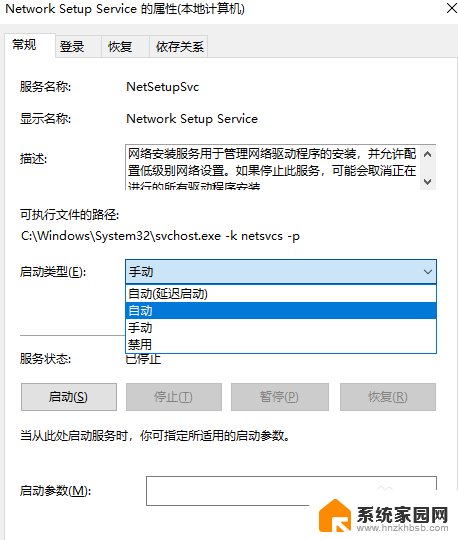
4.设置完成之后,在服务窗口。再找到Network Setup Service服务,并点击右键,在打开的菜单项中,选择启动即可;
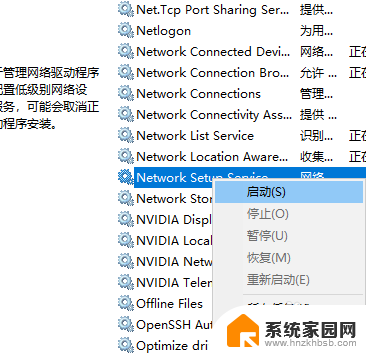
以上就是win10明明插了网线却是电缆被拔出的全部内容,不懂的用户可以根据小编的方法来操作,希望能够帮助到大家。